編輯:Android手機知識
如今小米3等高端智能機的出現豐富了我們的生活,隨著小米3經歷了多輪搶購之後,已經有不少手機玩家入手了這款為發燒而生的手機。作為一款滿足發燒個性化的手機,小米3搭載的MIUI V5系統功能也十分強大,比如小米3可以非常方便的屏蔽各類煩人的APP廣告,既提升了用戶用戶體驗,也節省了手機流量。以下小編就裡教大家如何借助MIUI屏蔽APP廣告。
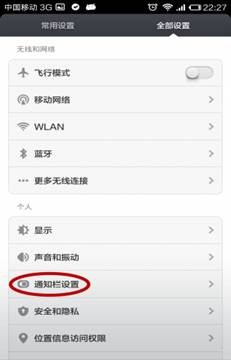
小米3怎麼屏蔽廣告?MIUI屏蔽APP廣告方法
1.點擊三鍵中的菜單鍵——進入->系統設置,如下圖所示:
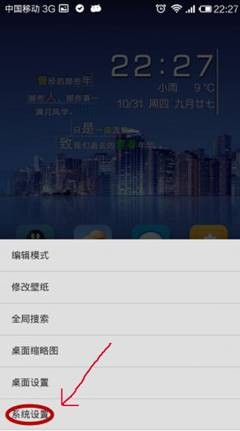
進入系統設置
2.點擊全部設置——然後進入“通知欄設置”,如下圖所示:
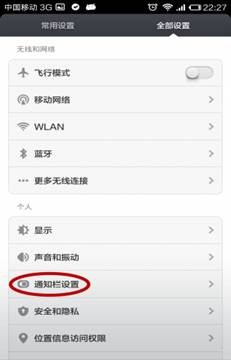
通知欄設置
3.進入自定義通知設置中(此界面你還可以選擇通知欄的頁面樣式),如下圖所示:
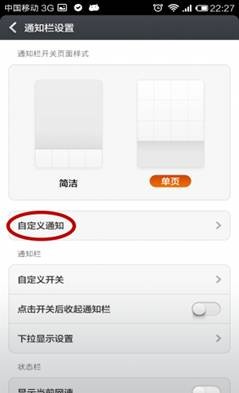
自定義通知設置
4.找到你想要屏蔽廣告的APP應用,如下圖所示:
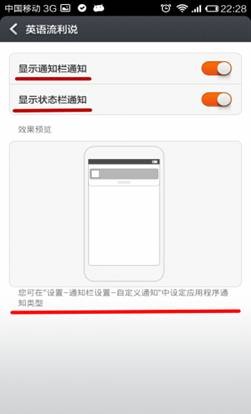
小米3屏蔽應用廣告設置
5.之後我們將顯示通知欄通知或者全部關閉即可,如下圖所示:
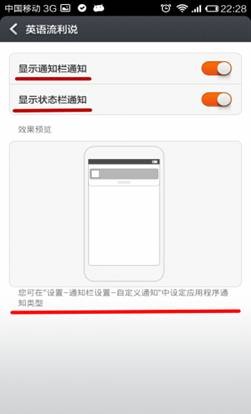
到這裡就設置完成了,從此小米手機3通知欄的廣告就不會再彈出了,不會再受到干擾了,既節省了流量,也符合我們日常使用。
 智能機反應慢怎麼辦教你簡單處理方法
智能機反應慢怎麼辦教你簡單處理方法
智能手機(Smartphone),是指“像個人電腦一樣,具有獨立的操作系統,可以由用戶自行安裝軟件、游戲等第三方服務商提供的程序,通過此類程序來不斷對手機的功
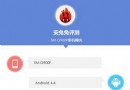 三星S5跑分曝光 三星galaxy s5預計將於明年2月底發布
三星S5跑分曝光 三星galaxy s5預計將於明年2月底發布
三星GALAXY S5的曝光率一直居高不下,現在來自安兔兔測試平台的信息,又洩露了該機型號為SM-G900F的部分功能規格和跑分成績。而在此前,該款型號由於擁有2560&
 1024中國聯通流量節啟動:與好友互掃各獲1GB流量(附玩法)
1024中國聯通流量節啟動:與好友互掃各獲1GB流量(附玩法)
今日,中國聯通第二屆1024流量節正式啟動,邀請好友掃描二維碼,即可為好友送上1GB流量,而自己也可獲得流量折扣券。與好友相互掃描可各得1GB流量。值得一提的是,掃碼完成
 小米5下拉通知欄沒有怎麼辦?小米5下拉快捷開關消失解決方法
小米5下拉通知欄沒有怎麼辦?小米5下拉快捷開關消失解決方法
小米的MIUI系統出現下拉通知欄快捷工具按鈕消失不見了是一個BUG。原以為在小米5手機安卓6.0版本MIUI7系統下已經解決了,但很遺憾在小米5手上同樣出現這個BUG,而